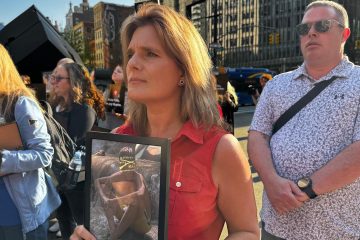.Single.Post-auteur, auteur : Konstantinos Tsoukalas, Dernière mise à jour : 24 avril 2025
Ce didacticiel contient un compte d’administrateur local sur le compte de domestique en utilisant un complexe de DoMain à l’aide d’un GPO.
par défaut sur n’importe quel ordinateur Windows. Mais si un ordinateur fait partie d’un domaine, il est de bonne pratique pour que le compte administrateur soit activé afin que vous puissiez vous connecter à la machine client pour le gérer et pour empêcher les utilisateurs non autorisés d’accéder aux données de l’ordinateur s’ils permettent le compte administrateur de l’administrateur.
Dans cet article, je vais vous montrer comment activer le compte d’administrateur intégré sur les ordinateurs répertoires actifs en utilisant la stratégie de groupe. src=”data: image/gif; base64, r0lgodlhaqabaaaaach5baekaaaaaaaaabaaaaaictaeaow==”width=”682″height=”535″>
* Remarque: Après avoir activé la solution administratrice intégrée sur les ordinateurs de parole de Microsoft pour la sératif de Microsoft (LAPS) pour la séance de mots Sur chaque machine du domaine.
Comment activer/désactiver le compte administrateur local sur les ordinateurs du domaine Active Directory via la stratégie de groupe.
pour activer ou désactiver l’administrateur local (intégré) compte sur les PC de domaine.
Gestion des politiques de groupe.
2. dans la gestion des politiques de groupe, soit modifier la stratégie de domaine par défaut ou-Better-créer une nouvelle stratégie de groupe pour l’ensemble du domaine ou simplement pour l’OU qui contient les ordinateurs sur lesquels vous souhaitez activer le compte administrateur local. *
* Remarque: Dans cet exemple, nous procédons pour permettre le compte d’administrateur local.
3. Cliquez avec le bouton droit et sélectionnez Créez un GPO dans ce domaine, et liez-le ici… 4. nommez le nouveau GPO en tant que” activer l’administrateur local “et cliquez ok.
Configuration de l’ordinateur > Politiques > Paramètres Windows > Paramètres de sécurité> Politiques locales> Options de sécurité.
6a. Ouvrez les comptes : la stratégie d’administrateur du compte .
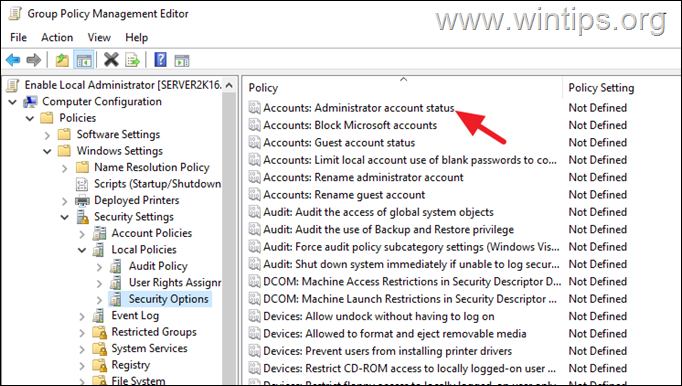
Ce paramètre de stratégie , vérifie activé et cliquez sur ok. *
* Remarque: Pour désactiver le compte d’administration intégré sur les PC de domaine, définissez la stratégie sur” désactivé “
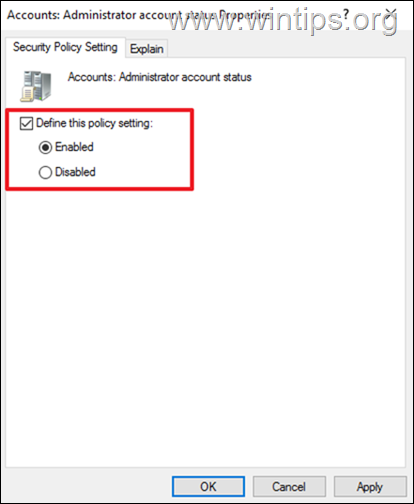
7. Fermez toutes les commandes de gestion de groupes de groupes.
8. Pour appliquer les modifications (ou redémarrer les postes de travail):
gpupdate/force 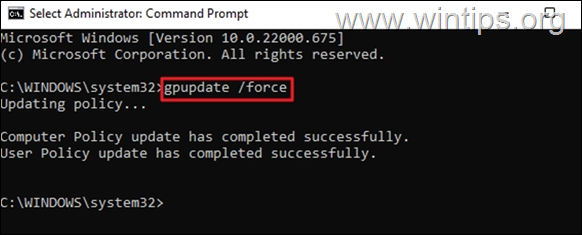
That’s It It! Faites-moi savoir si ce guide vous a aidé en laissant votre commentaire sur votre expérience. Veuillez aimer et partager ce guide pour aider les autres.
Si cet article vous a été utile, veuillez envisager de nous soutenir en faisant un don. Même 1 $ peut faire une énorme différence pour nous dans nos efforts pour continuer à aider les autres tout en gardant ce site gratuitement: